如何制作3d中式造型吊顶?
发布时间:2021年03月31日 11:53
我们做的很多图形都是平面图形,在生活中我们也习惯了画平面图形进行建模,随着3d模型慢慢的融入我们的生活,更多的专业设计师开始用3d做设计图,这样展现出的效果更有立体真实感,现在我们就分享如何制作3d中式造型吊顶。
1、我们继续上节课的操作,在【样条线】工具中,使用画笔工具绘制一个矩形,如图所示。
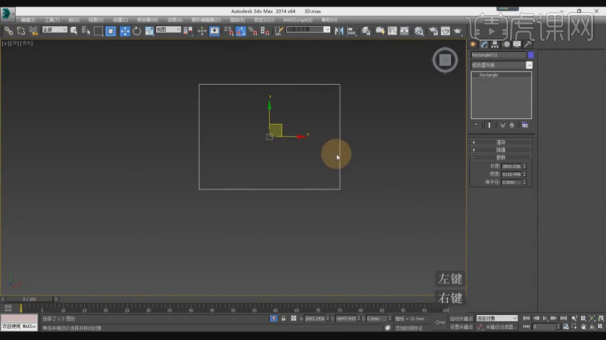
2、在【面】模式下,在效果器中添加一个【插入】效果,如图所示。
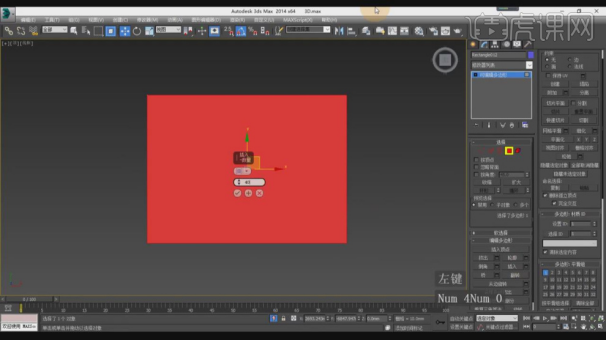
3、在效果器中添加一个【壳】效果,如图所示。
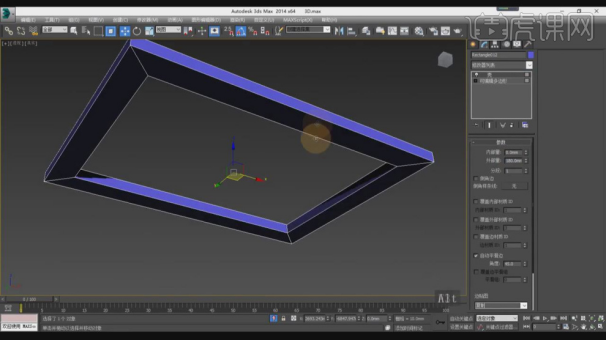
4、在【线】模式下,进行一个连接,如图所示。
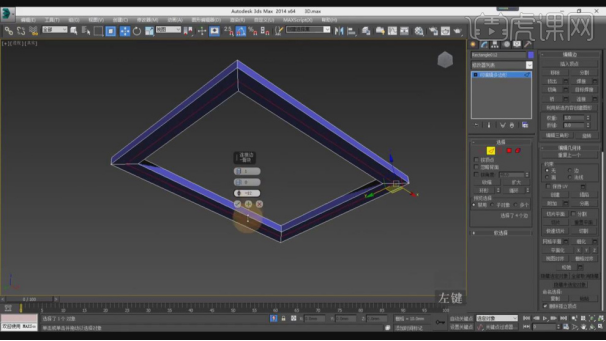
5、在【样条线】工具中,使用画笔工具绘制一条X路径,如图所示。
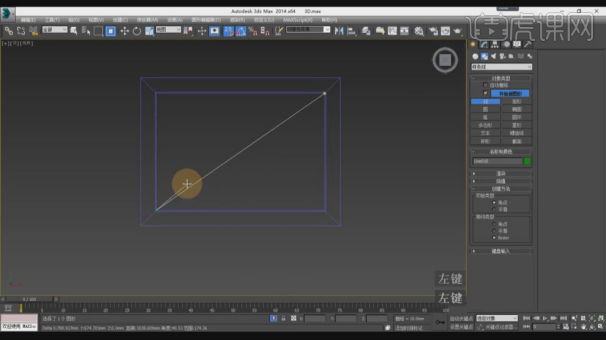
6、使用【轮廓】效果,进行一次轮廓,如图所示。
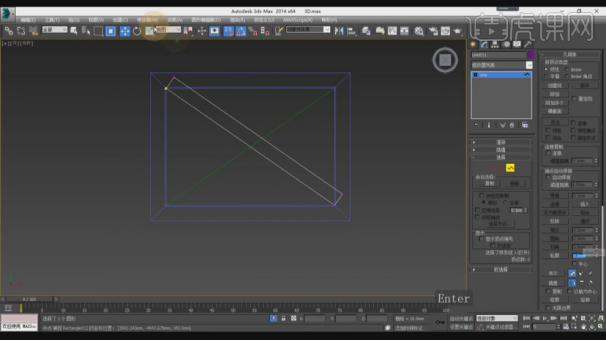
7、然后我们将路径进行居中显示,如图所示。
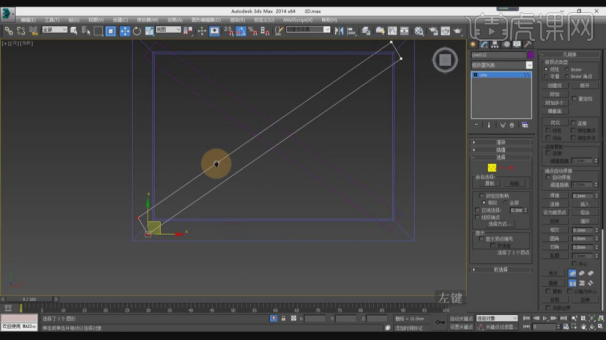
8、然后我们将绘制好的矩形进行一个【附加】,附加完成后,使用【修剪】进行调整,如图所示。
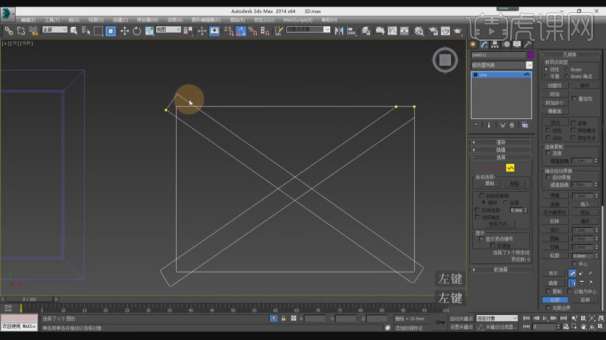
9、在效果器中添加一个【挤出】效果,如图所示。
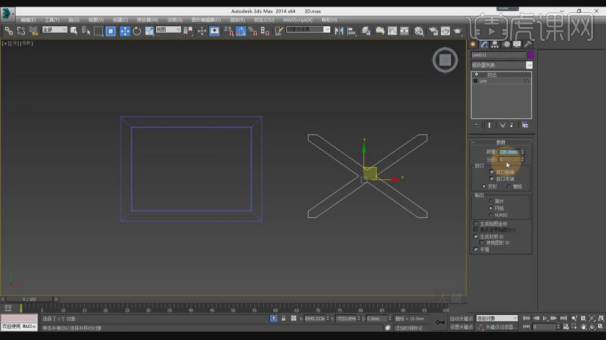
10、在【样条线】工具中,使用画笔工具绘制一个矩形,在【线】模式下,进行一个连接,如图所示。
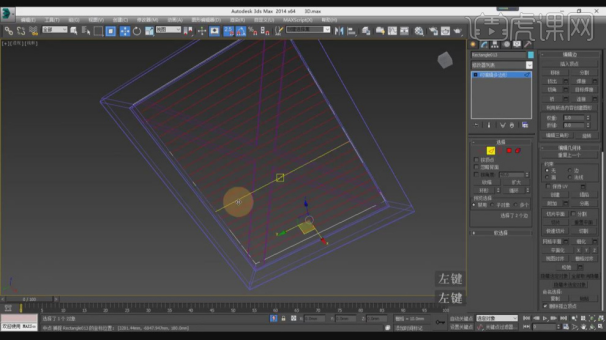
11、在【面】模式下,在效果器中添加一个【倒角】效果,如图所示。
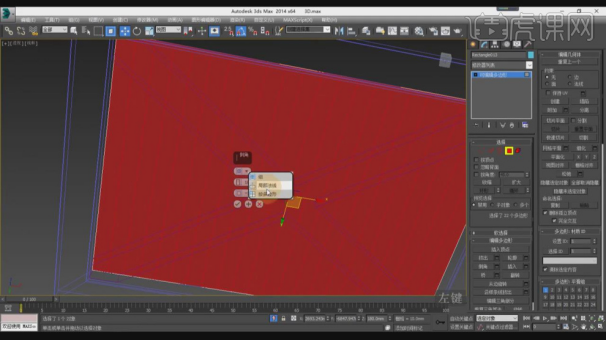
12、在【样条线】工具中,使用画笔工具绘制多个矩形,如图所示。
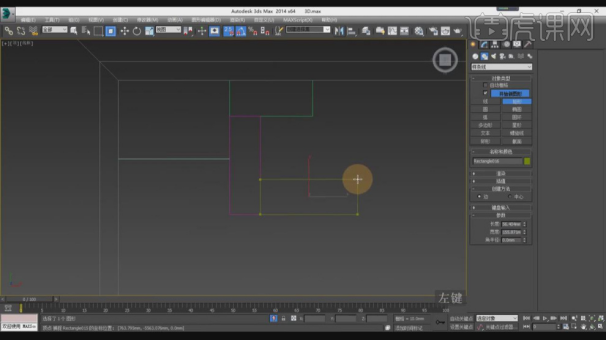
13、我们将绘制好的矩形附加在一起,如图所示。
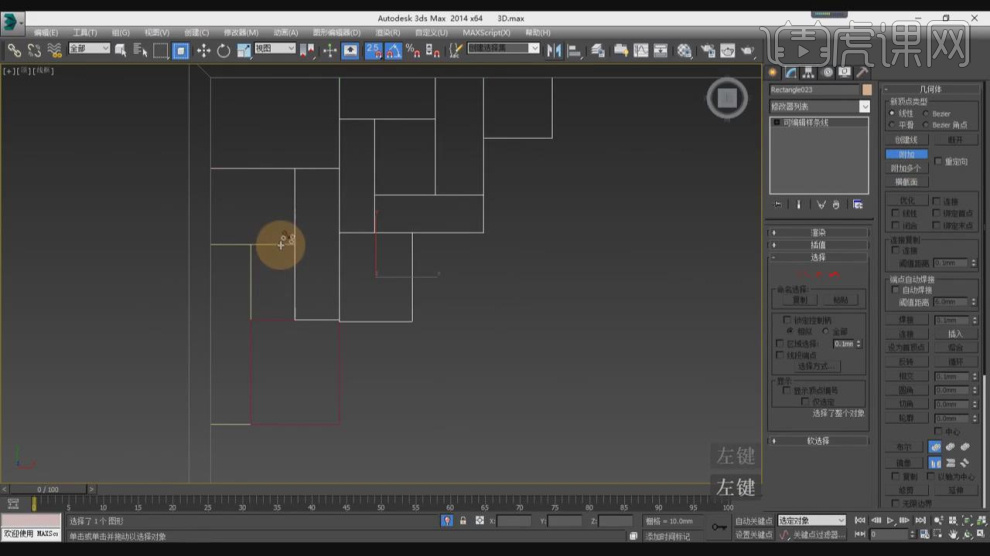
14、用【轮廓】效果,进行一次轮廓,如图所示。
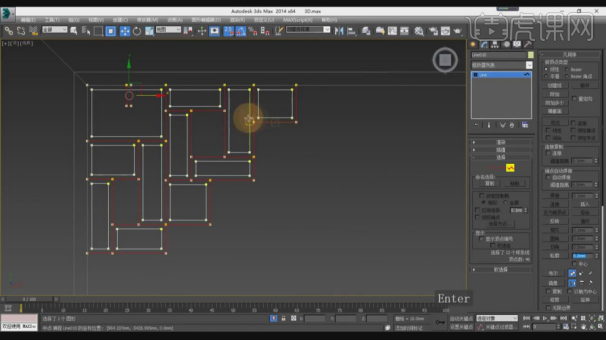
15、在【点】模式下,调整一下路径的位置,如图所示。
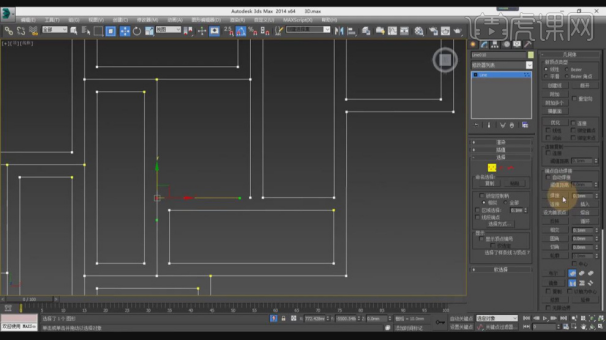
16、我们也可以使用【连接】将未封闭的进行连接,如图所示。
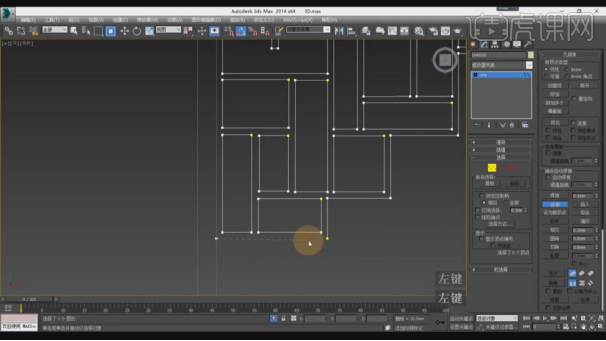
17、教同学们另外一种制作方法,我们将路径进行描边,如图所示。
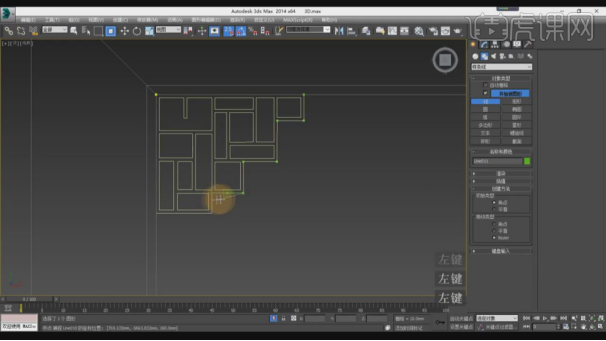
18、然后我们使用【快速切片】将路径切出来,如图所示。
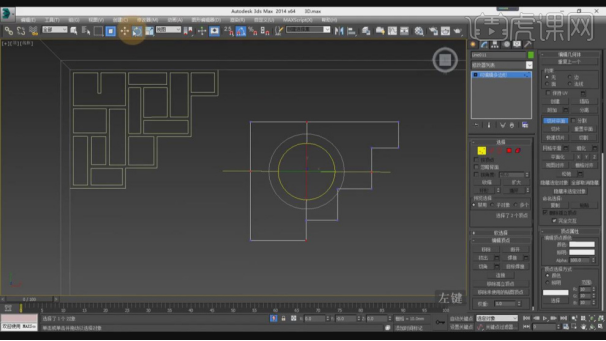
19、我们选择之前制作好的模型,我们进行一个【镜像】复制,如图所示。
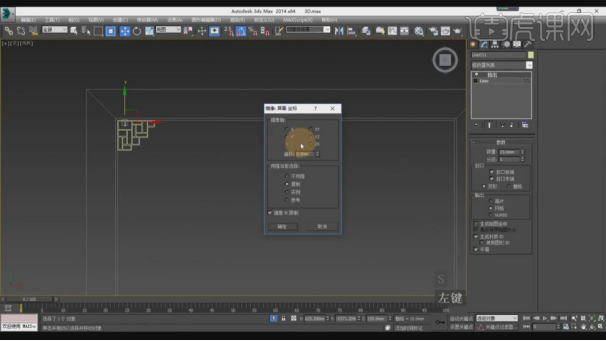
20、我们打开一张效果图,进行一个预览并结合场景进行讲解,如图所示。
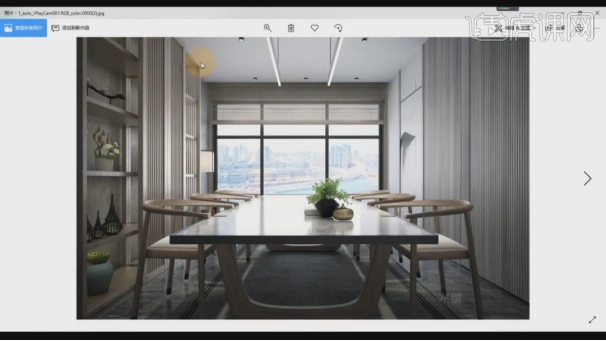
21、打开场景文件,根据刚刚的效果图我们结合场景进行讲解,如图所示。
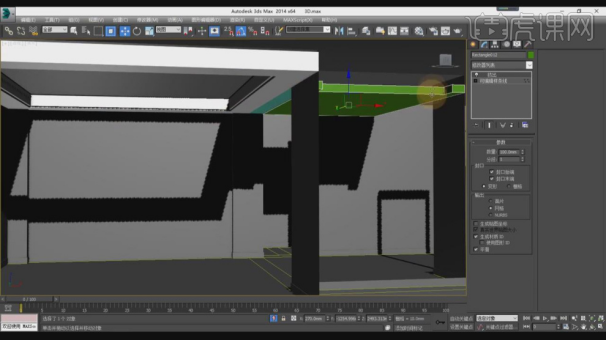
22、我们选择吊顶,在【点】模式下,调整点的位置,如图所示。
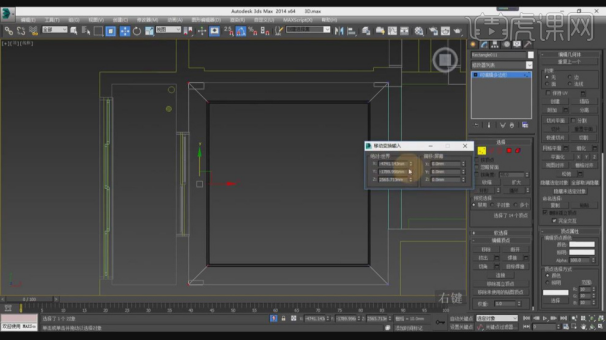
23、在【样条线】工具中,使用画笔工具绘制一个矩形,制作一个窗帘盒,如图所示。
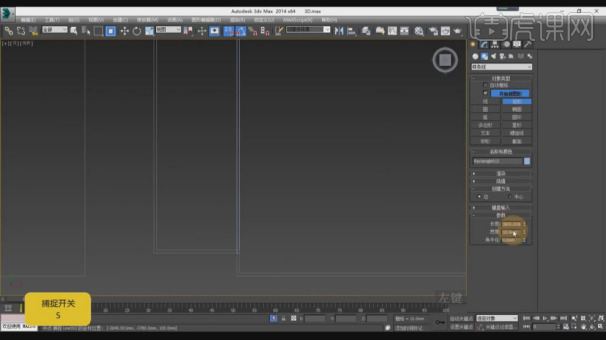
24、在效果器中添加一个【挤出】效果,如图所示。
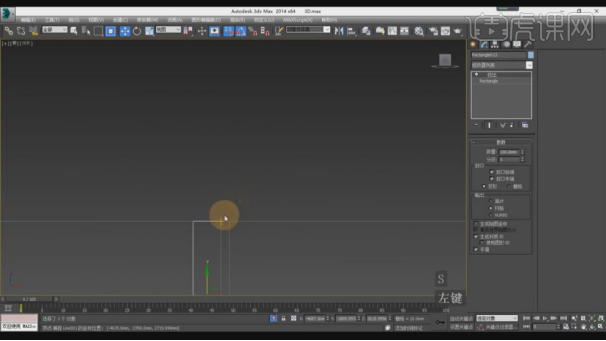
25、挤出完成后,我们调整一下矩形的高度,如图所示。

以上的课程细致的讲解了如何制作3d中式造型吊顶的过程和方法,3d效果能够让我们真实的感受成品效果的视觉感,3d效果会越来越多的出现在我们的生活和工作中,这些都是科技进步的产物。
本篇文章使用以下硬件型号:联想小新Air15;系统版本:win10;软件版本:3dmax(2014)。






